Jak łatwo stworzyć efekt lustrzanego odbicia bez drogiego oprogramowania?
Jedną ze skutecznych metod nadawania zdjęciom lekkości jest powielanie ich wyglądu poprzez odblaskową powierzchnię. Technikę tę, znaną jako tworzenie efektu “lustra”, można wykonać bez uciekania się do zaawansowanych narzędzi do obróbki fotografii. W tym artykule przedstawimy instrukcje krok po kroku dotyczące generowania efektu lustra bez żadnych kosztów, niezależnie od tego, czy korzystasz z komputera stacjonarnego, czy urządzenia mobilnego.
Jak wykonać lustrzane odbicie obrazu za pomocą Adobe Express
Jeśli chcesz wykonać lustrzane odbicie obrazu na komputerze, przejdź do Adobe Express i zaloguj się (lub zarejestruj się za darmo, jeśli jeszcze tego nie zrobiłeś). Na stronie głównej wybierz opcję Rozpocznij od zawartości, wybierz zdjęcie i kliknij przycisk Utwórz nowe.
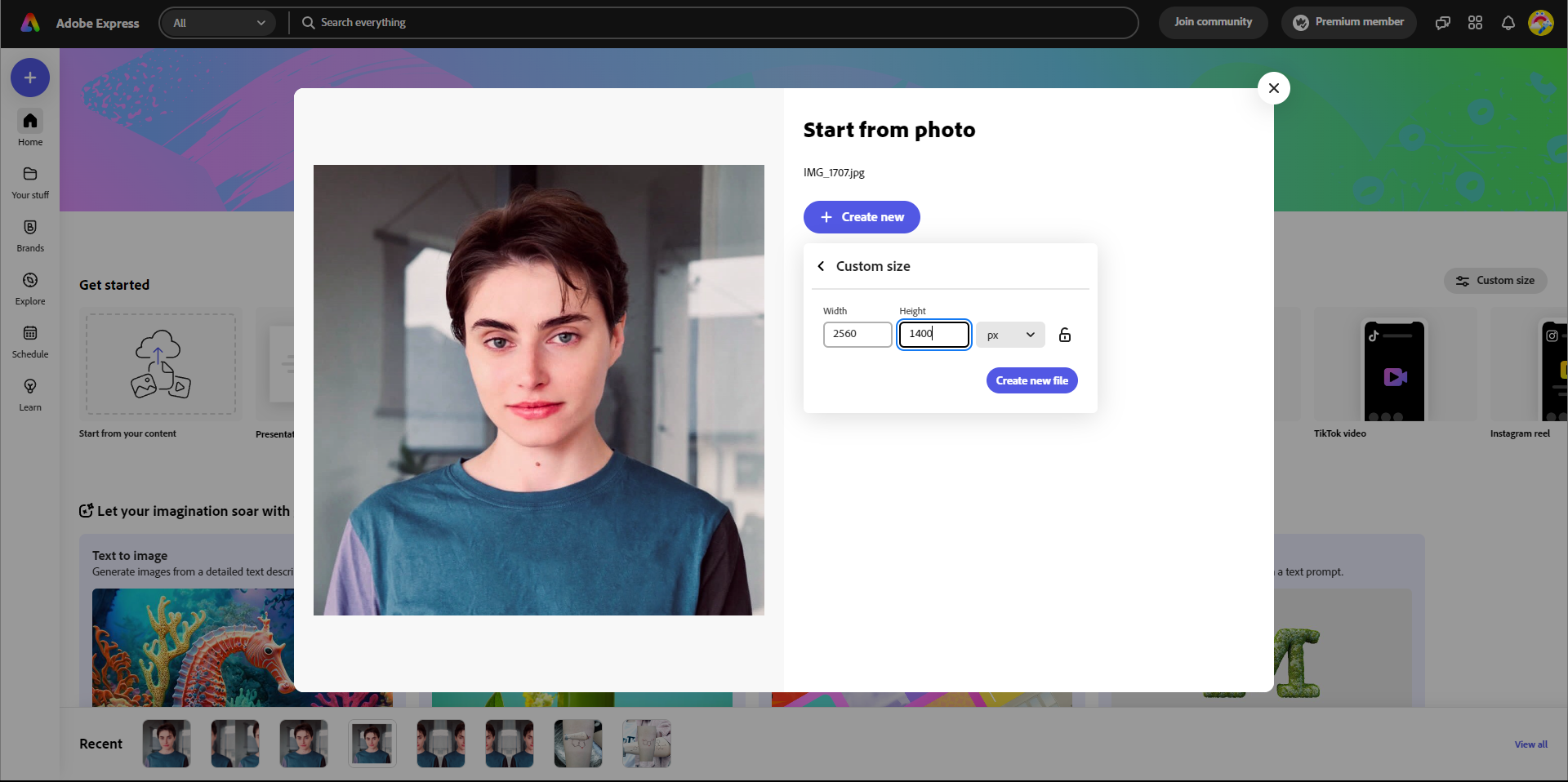
Określ żądane wymiary projektu, wybierając dużą szerokość i małą wysokość lub odwrotnie, jeśli chcesz obrócić obraz w poziomie. Alternatywnie, wybierz dużą wysokość i małą szerokość, jeśli preferowane jest odwracanie w pionie.
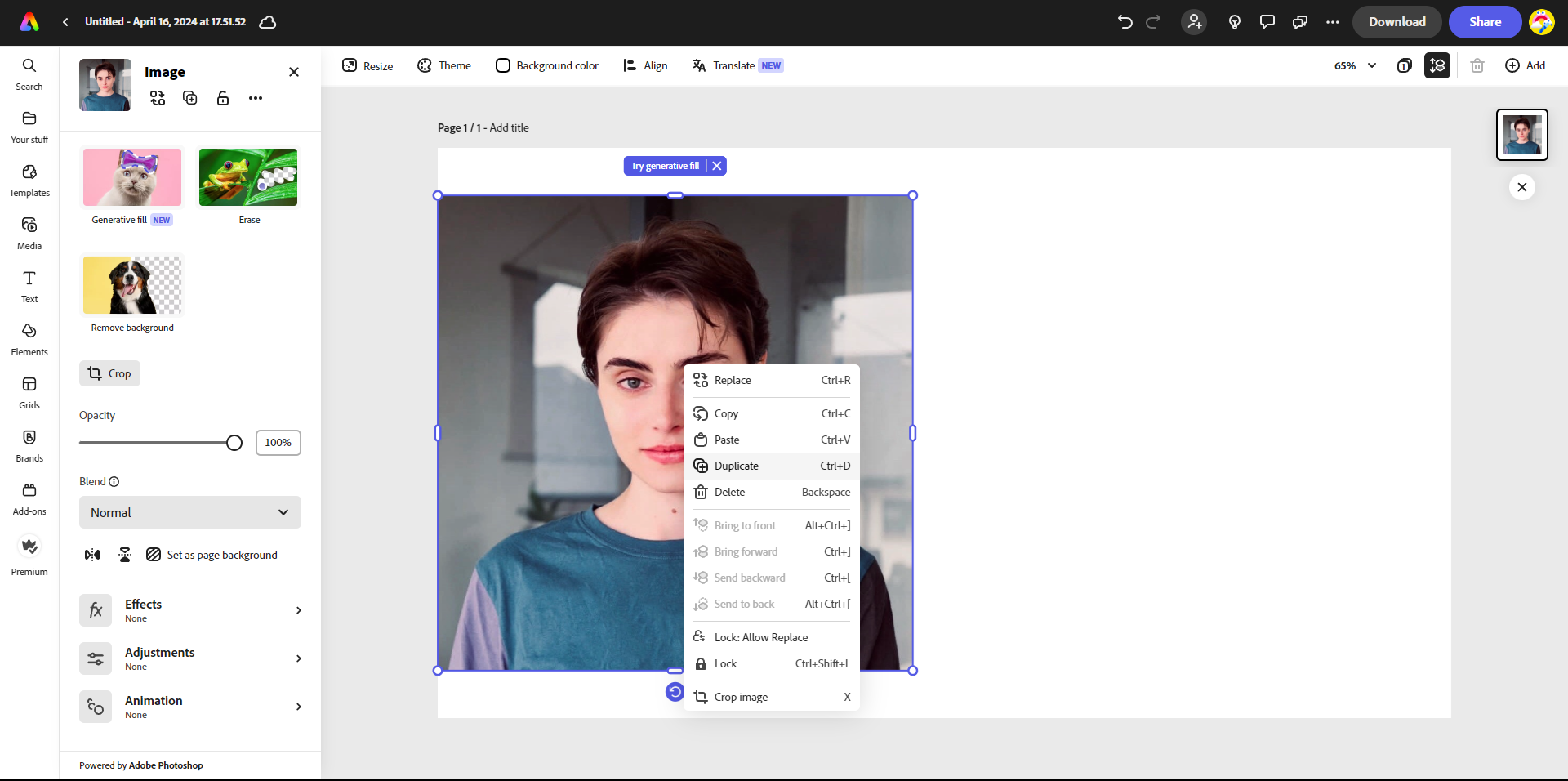
Po uzyskaniu dostępu do interfejsu redakcyjnego wykonaj kolejne czynności opisane poniżej:
Kliknij prawym przyciskiem myszy na wybranym obrazie, a następnie wybierz “Duplikuj” z menu kontekstowego, które się pojawi, aby utworzyć dodatkową kopię obrazu.
najpierw przesuń kursor nad oba obrazy, aż pojawi się para skrzyżowanych strzałek; następnie kliknij i przytrzymaj lewy przycisk myszy, przeciągnij kursor w kierunku jednego z boków, zwolnij przycisk, a następnie dwukrotnie dotknij prawym przyciskiem myszy; na koniec wybierz “Grupuj” z menu kontekstowego i użyj miniaturowych okrągłych ikon, aby jednocześnie dostosować rozmiar obu elementów równomiernie.
Po kliknięciu prawym przyciskiem myszy i wybraniu opcji “Rozgrupuj” z menu kontekstowego, gdy będziesz zadowolony z rozmieszczenia elementów, nastąpi transformacja, w której każdy pojedynczy element w grupie będzie traktowany jako niezależna jednostka.
Wybierz obraz, który chcesz obrócić w poziomie lub w pionie, wybierając go z panelu po lewej stronie. Następnie możesz wybrać opcję “Przerzuć w poziomie” lub “Przerzuć w pionie”.
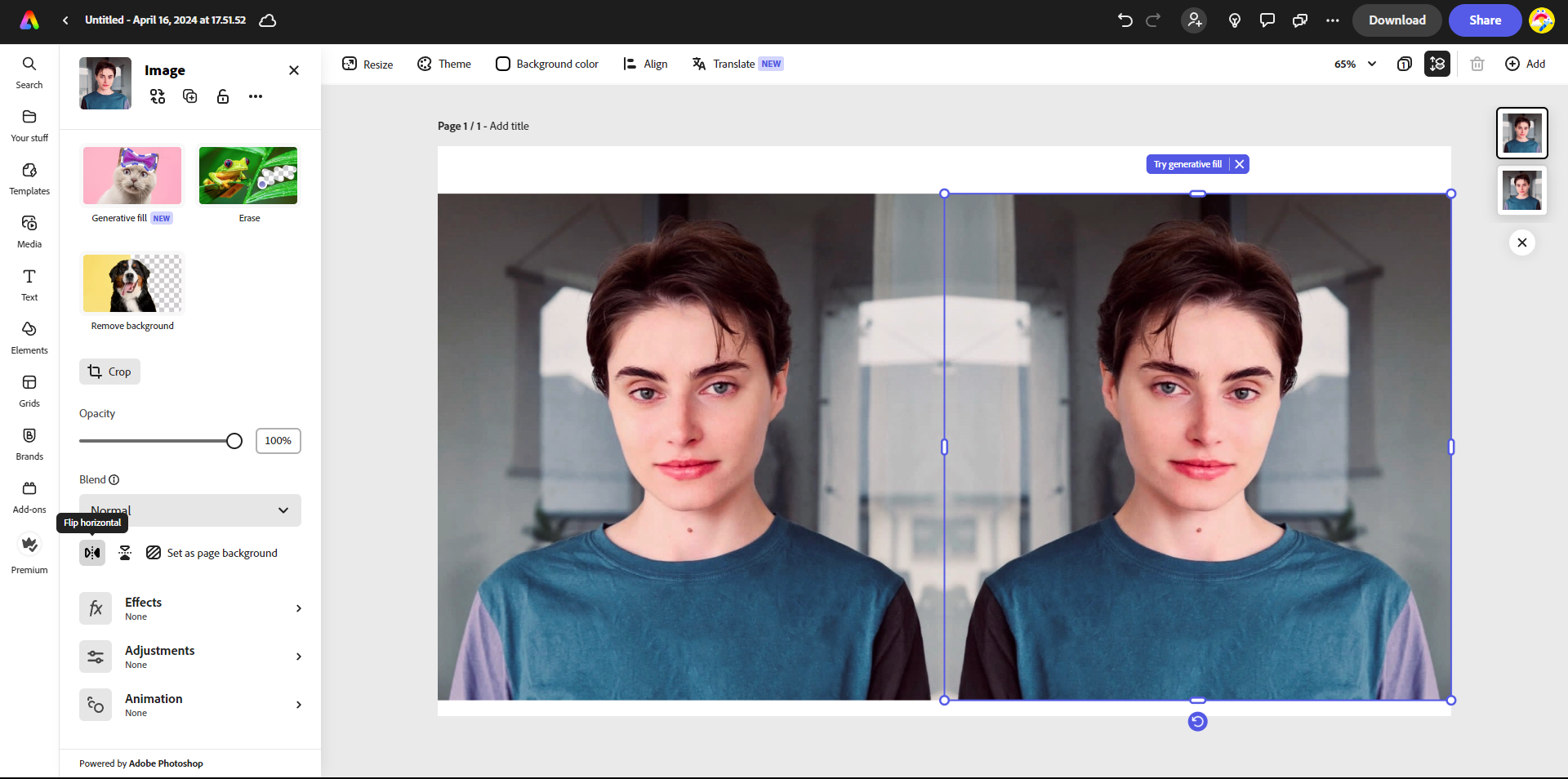
Rzeczywiście, korzystając z Adobe Express i jego szeregu bezpłatnych narzędzi, można z łatwością dopracować swoje dzieło. Wystarczy kliknąć przycisk “Pobierz” znajdujący się w prawym górnym rogu, aby zapisać sfinalizowany obraz.
Oto przykład tego, jak przetworzyłem zdjęcie w orientacji poziomej, korzystając z funkcji “Odwróć w pionie”, w przeciwieństwie do tradycyjnej orientacji:
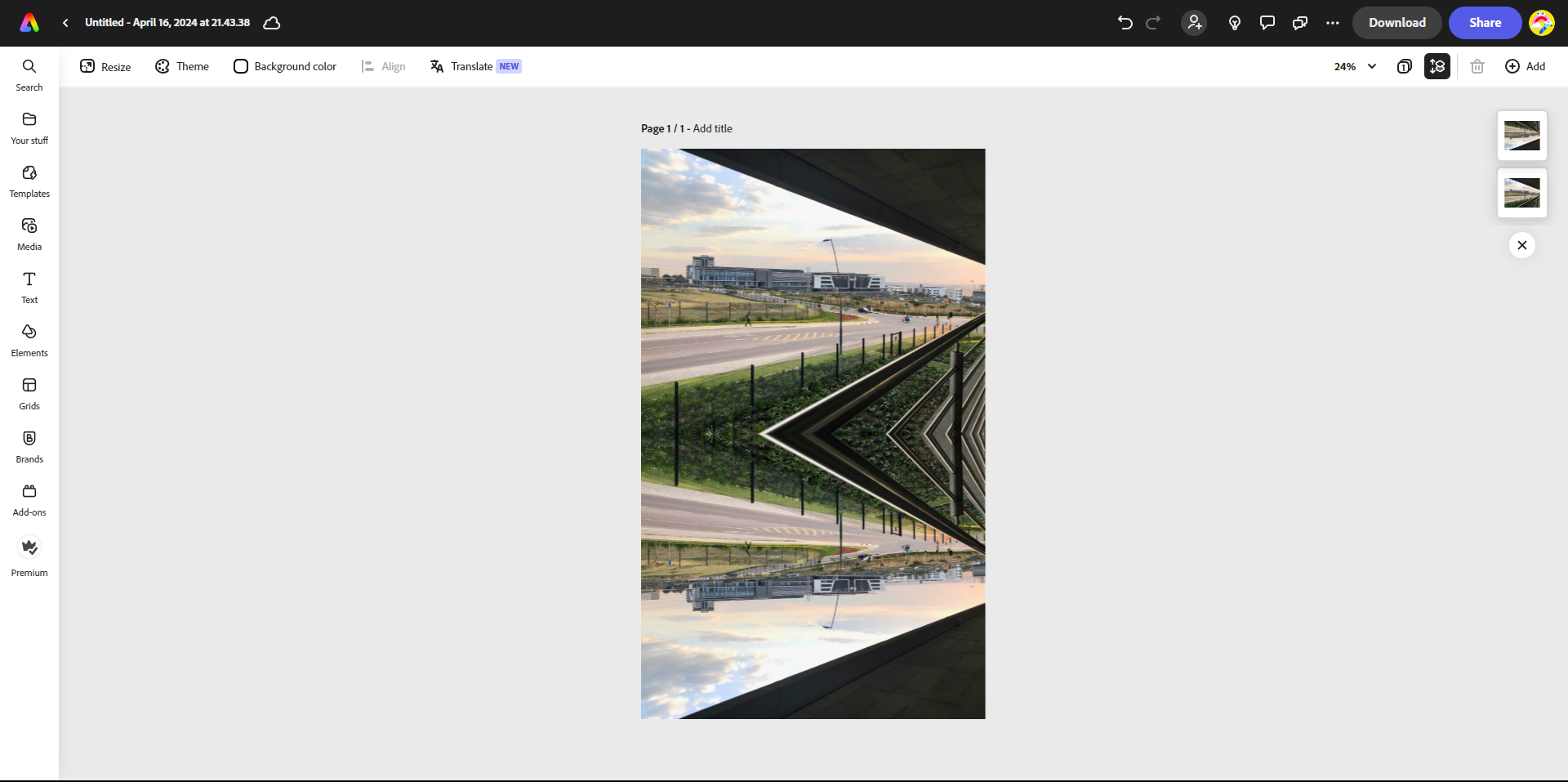
Adobe Express wykazuje tak duże podobieństwo do Canva, że można łatwo powtórzyć opisany wcześniej proces odzwierciedlania obrazu w Canva, stosując identyczne techniki powielania, grupowania i odwracania bez żadnych trudności.
Jak wykonać lustrzane odbicie obrazu za pomocą Picsart
Dla tych, którzy wolą uzyskać lustrzane odbicie na swoim smartfonie, gorąco polecam skorzystanie z Picsart, ponieważ zapewnia on opcję specjalnie zaprojektowaną do tego celu. Chociaż Picsart oferuje wersję internetową, jego aplikacja mobilna zapewnia dostęp do szerszej gamy bezpłatnych narzędzi do edycji.
Po uruchomieniu aplikacji wybierz zdjęcie ze swojej kolekcji i postępuj zgodnie z kolejnymi wskazówkami:
Przejdź do sekcji “Artystyczne”, klikając opcję “Efekty” znajdującą się w dolnej części ekranu, a następnie wybierz żądane efekty w celu ulepszenia artystycznego.
Poruszając się po dostępnych filtrach w aplikacji do przetwarzania obrazu, można w końcu napotkać opcję “Lustro”. Po wybraniu tej opcji zaprogramowany algorytm automatycznie odbija zawartość wizualną w poprzek osi poziomej, jednocześnie precyzyjnie dzieląc kadr na dwie symetryczne połowy. W przeciwieństwie do ręcznego manipulowania orientacją obrazu, proces ten skutecznie izoluje tylko prawą lub lewą stronę oryginalnego obrazu do odwrócenia, co skutkuje bardziej usprawnioną i wydajną metodą osiągnięcia symetrii.
Aby zmodyfikować właściwości odbicia lustrzanego, stuknij ponownie w “Lustro”, aby uzyskać dostęp do regulowanych ustawień.
Wybierz spośród opcji odbicia lustrzanego w poziomie i w pionie, a następnie określ, czy wolisz Tryb 1 czy Tryb 2 do zmiany orientacji zdjęcia. Należy pamiętać, że te alternatywy nie są dostępne w wersji online.
Jeśli jesteś niezadowolony z automatycznego odbicia generowanego przez Picsart, możesz dostosować suwak Offset, aby określić część obrazu, która zostanie odbita.
Zamknij
Po zakończeniu procesu modyfikacji obrazu, kliknij przycisk “Zastosuj”, aby pobrać zdjęcie. Dla tych, którzy chcą jeszcze bardziej ulepszyć swoje treści wizualne, zalecamy zapoznanie się z różnorodną gamą kreatywnych zasobów Picsart, które mogą wynieść Twoje obrazy na nowy poziom.
Pobierz: Picsart for iOS | Android (za darmo, dostępne zakupy w aplikacji)
Konwersja obrazu za pomocą odbicia lustrzanego może wydawać się złożonym procesem, który wymaga rozległych manipulacji w oprogramowaniu do edycji zdjęć, ale nie zajmie więcej niż kilka krótkich chwil ani nie będzie wymagać żadnych nakładów finansowych.